Здраво! Сада ћемо повезати и конфигурирати Тп-линк ТЛ-ВР841Н Ви-Фи рутер. Ако је ваш модел ТЛ-ВР841НД, овај приручник ће такође радити за вас. Размотрите цео процес повезивања рутера, подешавања Интернета, Ви-Фи мрежа и постављања лозинке за Ви-Фи мрежу.
Све то са фотографијом и детаљним описом. Дакле, не бисте требали имати проблема са конфигурацијом Тп-линка ТЛ-ВР841Н рутера. Само следите упутства.

Неколико речи о Тп-линк ТЛ-ВР841Н (ТЛ-ВР841НД). Веома успешан модел Ви-Фи рутера који је веома популаран. Заиста, успешан модел са одличним односом цене и квалитета. Чини ми се да за кућну употребу незахтевни корисник не може пронаћи бољи рутер. Ја сам у пракси проверио рад Тп-линка ТЛ-ВР841Н. Одлично ради већ више од пет година, дистрибуирајући Ви-Фи на великом броју уређаја. Дјелује врло стабилно, чак се и не сјећам да је некада изгубио Интернет или нешто треће. Више о Тп-линку ТЛ-ВР841Н можете прочитати на овој страници. Тамо ћете наћи малу рецензију и мој преглед.
Ако сте већ купили овај рутер, време је да пређете на подешавање. Урадимо све по следећој шеми:
- Повезивање усмјеривача ТЛ-ВР841Н у Тп-линку.
- Постављање Интернет везе (ВАН).
- Постављање Ви-Фи мреже на ТЛ-ВР841Н.
- Постављање лозинке за заштиту Ви-Фи мреже.
- Промјена администраторске лозинке која штити поставке рутера.
Повезивање Тп-везе ТЛ-ВР841Н
Прикључите исправљач на рутер и укључите у утичницу. Ако се индикатори на рутеру не пале, укључите напајање дугметом на задњој плочи.
Ако желите да конфигуришете рутер каблом (који долази у комплету) повезујући га са рачунаром или лаптопом, узмите мрежни кабл и повежите га са рачунаром помоћу рутера. На рутеру кабл повезујемо на ЛАН конектор (на један од 4):

Повезујемо други крај мрежног кабла на рачунару у утичницу мрежне картице:

Надаље, на усмјеривач, на ВАН прикључак (свијетло је плаве боје), морате повезати кабл свог Интернет провајдера или из АДСЛ модема.
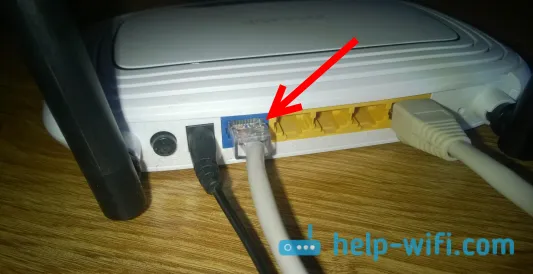
Веза и конфигурација путем Ви-Фи мреже
Ако желите да конфигуришете рутер путем Ви-Фи-ја, а не када се повезујете каблом, тада се требате само повезати на Ви-Фи мрежу, што ће се појавити одмах након укључивања напајања на Тп-линк ТЛ-ВР841Н рутера. Мрежа ће имати стандардни назив (отприлике овако: "ТП-ЛИНК_084313") и неће бити заштићена.
Можете чак да се повежете на ову мрежу са таблета или телефона и подесите рутер без рачунара.
Вероватно сте пронашли диск укључен у пакет са ТЛ-ВР841Н. Постоји услужни програм за конфигурацију рутера. Дакле, конфигурисаћемо без диска, путем веб интерфејса рутера. Диск нам неће бити користан у овом приручнику. Ако желите да се конфигуришете преко услужног програма са диска, то можете учинити према овом упутству.
Интернет мора бити повезан на рутер. А рачунар, таблет, лаптоп итд. Морају бити повезани на Тп-везу путем кабла или путем Ви-Фи-ја. Рутер мора бити укључен. Ако је све спремно, наставите са постављањем.
Конфигурирање Тп-линк усмјеривача ТЛ-ВР841Н
Морамо да идемо на подешавања ТЛ-ВР841Н рутера. Да бисте то учинили, на рачунару на који је повезан отворите било који прегледач, а у адресној траци идите на 192.168.1.1 или 192.168.0.1 . Биће вам затражено да унесете корисничко име и лозинку. Унесите админ и админ (подразумевана лозинка и корисничко име). Успут, ове информације су на наљепници усмјеривача на наљепници. Ево детаљног упутства о томе како да унесете поставке на Тп-линку, за сваки случај.
Поставке рутера ће се отворити.
Ако желите, можете ажурирати фирмвер на ТЛ-ВР841Н. То можете да урадите након подешавања. Или се уопште не ажурирају.
Могуће је да се подешавања у 192.168.1.1 неће отворити или администраторска лозинка неће радити и нећете моћи да унесете поставке. У том случају морате ресетовати подешавања на Тп-линк рутеру ТЛ-ВР841Н. На задњој страни рутера налази се тастер РЕСЕТ, притисните га нечим оштрим и држите га 10 секунди. Рутер мора бити укључен. Сви индикатори на предњој плочи требали би упалити и рутер ће се поново покренути. Поништавање поставки може се обавити на исти начин ако сте већ покушали да конфигуришете нешто, али ништа није успело. Поништили смо подешавања на фабричке вредности и покушали поново да конфигуришете рутер.
Интернет подешавање (ВАН)
Најважнија ствар је конфигурирати усмјеривач да ради с вашим ИСП-ом. Ако то не учините, или то урадите погрешно, Интернет путем рутера неће радити. Појавиће се Ви-Фи мрежа, али без приступа интернету.
У подешавањима идите на картицу Мрежа - ВАН . На падајућој листи ВАН Цоннецтион Типе морамо да одаберемо врсту везе коју користи ваш Интернет провајдер. То могу бити: динамички ИП, статички ИП, ПППоЕ, Л2ТП или ППТП. На пример, имам динамички ИП, па сам га одабрао. Да бисте сачували подешавања, притисните дугме Саве .
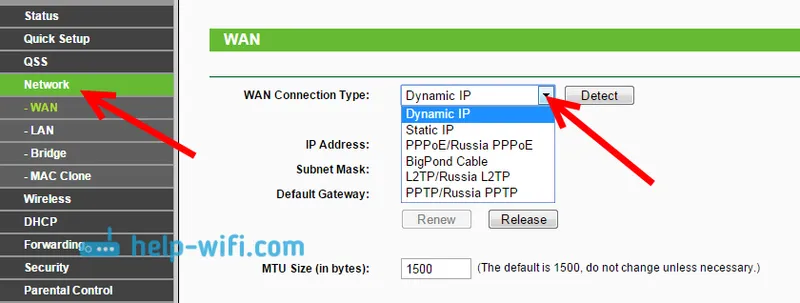
Ако и ви, као и ја, имате динамички ИП, тада не требате да постављате никакве параметре. Бирамо, сачувамо и рутер почиње да дистрибуира Интернет.
Конфигурирање ПППоЕ, Л2ТП и ППТП
Ако ваш провајдер користи један од горе наведених начина повезивања, изаберите онај који вам је потребан и подесите потребне параметре које вам добављач треба дати: корисничко име, лозинку, ИП адресу. То већ зависи од врсте везе коју сте одабрали и од провајдера.
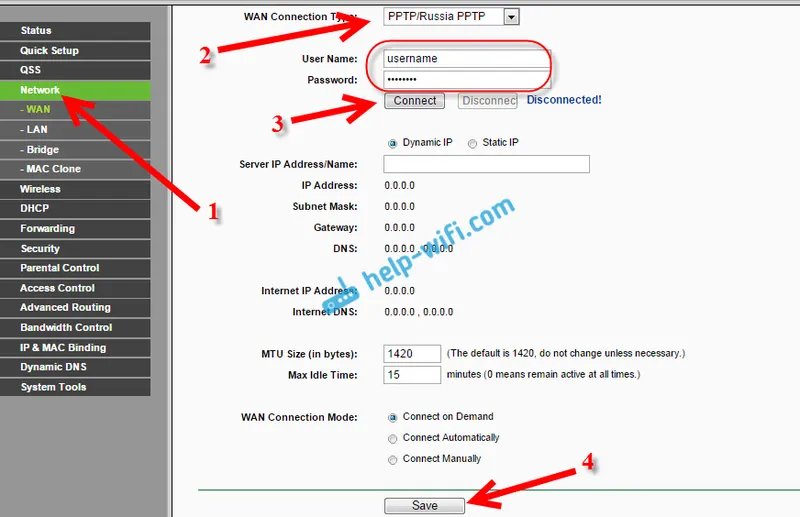
Главна ствар коју је потребно постићи од поставки на овој страници је да Интернет ради преко рутера. Ако Интернет ради, кликните на дугме Саве и наставите. Ако није могуће конфигурирати, назовите вашег Интернет провајдера и провјерите с њим све податке који су потребни за конфигурирање усмјеривача.
Ако ваш рачунар има конфигурисану брзу интернет везу, више нам није потребна. Не морате да га покрећете. Наш усмјеривач ће сада покренути такву везу. Само је морате правилно конфигурисати.
Може бити и да провајдер направи обвезујући за МАЦ адресу (морате проверити код провајдера), у ком случају можете клонирати МАЦ у подешавањима рутера, на картици Нетворк - МАЦ Цлоне. Или тамо можете променити МАЦ адресу рутера.
Ако се још увек не можете спријатељити између рутера и провајдера, можда ће вам чланак и даље добро доћи: При подешавању рутера пише „Без приступа Интернету“ или „Ограничено“.
А ако се усмјеривач већ повезао с провајдером и дистрибуира Интернет, тада можете наставити са конфигурацијом.
Постављање Ви-Фи мреже и постављање лозинке на Тп-линк ТЛ-ВР841Н рутеру
Да бисте конфигурисали Ви-Фи, отворите картицу Вирелесс - Вирелесс Сеттингс (Подешавања бежичне везе) на страници са подешавањима . На овој страници морамо смислити и уписати име за вашу Ви-Фи мрежу у пољу Назив бежичне мреже , а у падајућем менију Регион одаберите земљу у којој живите. Остатак поставки оставите као што имам на слици испод.
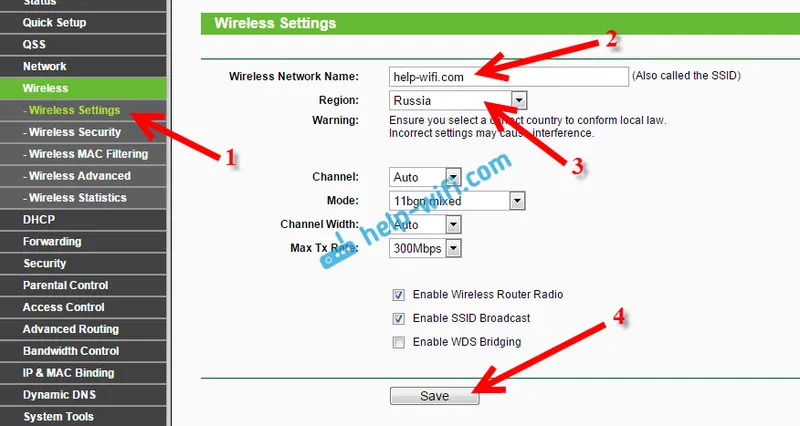
Не заборавите да сачувате своја подешавања кликом на дугме Сачувај .
Да бисте заштитили нашу бежичну мрежу лозинком, идите на картицу Бежична - бежична безбедност . Тамо треба истакнути врсту заштите ВПА / ВПА2 - Лична (препоручује се) .
У пољу ПСК Лозинка креирајте и запишите лозинку која ће заштитити вашу Ви-Фи мрежу. Више о постављању лозинке на ТЛ-ВР841Н рутеру можете прочитати у овом чланку.
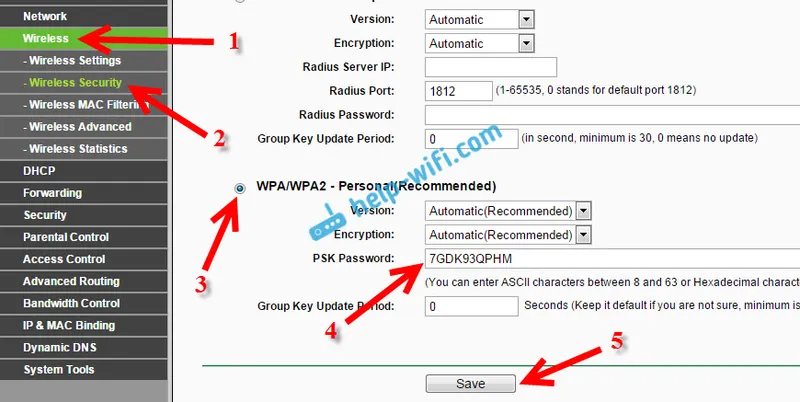
Спремите подешавања кликом на дугме Сачувај .
Администратор промене лозинке. Осигуравање поставки рутера
Већ сам писао у посебном чланку о томе како променити задану администраторску лозинку у подешавањима рутера. Док смо у подешавањима Тп-линк ТЛ-ВР841Н, одмах променимо лозинку која се користи за заштиту странице поставки. Тако да сви који ће се повезати с вашом мрежом не могу ући у поставке рутера и промијенити их.
Отворите картицу Системски алати - Лозинка . Прво унесите своје старо корисничко име и лозинку (подразумевано је админ). Затим унесите ново корисничко име (можете га оставити као администратор) и нову лозинку. Саветујем вам да ту лозинку напишете негде како не бисте заборавили. Спремите подешавања помоћу дугмета Саве .
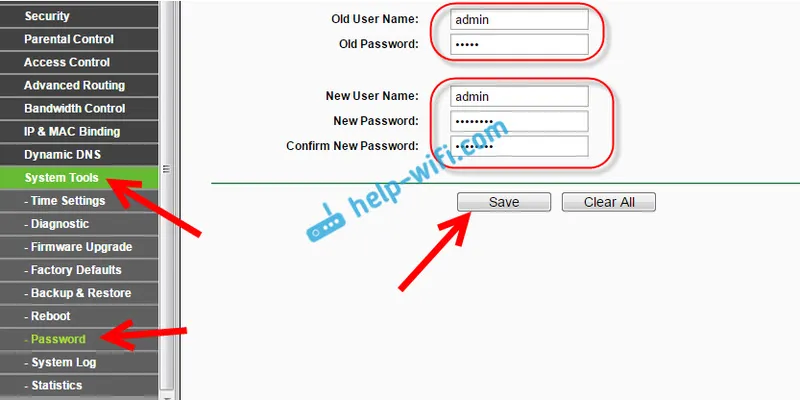
То је све, конфигурација ТЛ-ВР841Н рутера је довршена. Остаје само поновно покретање усмјеривача. То се може учинити искључењем / укључивањем или подешавањем. На картици Системски алати - Поновно покретање требате кликнути на дугме Поново покрени.
Након подешавања и поновног покретања, појавиће се Ви-Фи мрежа с именом које смо поставили током поступка подешавања. А за повезивање на бежичну мрежу користите лозинку коју смо такође поставили приликом подешавања рутера.
Своје уређаје већ можете повезати с усмјеривачем. Ако сте конфигурисали каблом, али желите да се повежете преко Ви-Фи-ја, онда се лаптоп може одспојити од рутера и повезати бежично.
Оставит ћу и везу до чланка са рјешењем популарног проблема, за који се надам да се нисте суочили - „Нема приступа Интернету“ у Виндовс-у 7 и „Ограничена веза“ у Виндовс-у 10.
Повратне информације и питања можете оставити у коментарима!


